ಪರಿವಿಡಿ
ನಿಮ್ಮ ಡೇಟಾ ಸೆಟ್ ಅನಗತ್ಯವಾದ ಖಾಲಿ ಜಾಗಗಳನ್ನು ಹೊಂದಿದ್ದರೆ ನೀವು ಅವುಗಳನ್ನು ತೆಗೆದುಹಾಕಬೇಕಾಗಬಹುದು. ಈ ಲೇಖನದಲ್ಲಿ, ಎಕ್ಸೆಲ್ನಲ್ಲಿ ಖಾಲಿ ಜಾಗಗಳನ್ನು ತೆಗೆದುಹಾಕಲು ಏಳು ಪರಿಣಾಮಕಾರಿ ಮಾರ್ಗಗಳನ್ನು ನಾನು ನಿಮಗೆ ತೋರಿಸುತ್ತೇನೆ.
ನಾವು ಹೇಳೋಣ, ವಿವಿಧ ಕೋಶಗಳು ಬಹು ಖಾಲಿ ಜಾಗಗಳನ್ನು ಹೊಂದಿರುವ ಡೇಟಾಸೆಟ್ ಅನ್ನು ನಾವು ಹೊಂದಿದ್ದೇವೆ. ಈಗ ನಾವು ಈ ಖಾಲಿ ಜಾಗಗಳನ್ನು ತೆಗೆದುಹಾಕುತ್ತೇವೆ.
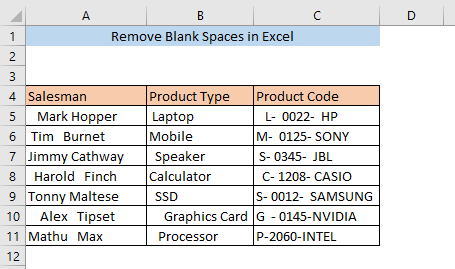
ಅಭ್ಯಾಸ ವರ್ಕ್ಬುಕ್ ಡೌನ್ಲೋಡ್ ಮಾಡಿ
Excel.xlsm ನಲ್ಲಿ ಖಾಲಿ ಜಾಗಗಳನ್ನು ತೆಗೆದುಹಾಕಿ<0ಎಕ್ಸೆಲ್ ನಲ್ಲಿ ಖಾಲಿ ಜಾಗಗಳನ್ನು ತೆಗೆದುಹಾಕಲು 7 ಮಾರ್ಗಗಳು
1. ಖಾಲಿ ಜಾಗಗಳನ್ನು ತೆಗೆದುಹಾಕಲು TRIM ಕಾರ್ಯ
ನೀವು
ಬಳಸುವ ಮೂಲಕ ಖಾಲಿ ಜಾಗಗಳನ್ನು ಸುಲಭವಾಗಿ ತೆಗೆದುಹಾಕಬಹುದು TRIM ಕಾರ್ಯ . ಖಾಲಿ ಕೋಶದಲ್ಲಿ ( A16 ),
=TRIM(A5) ಇಲ್ಲಿ, TRIM ಕೆಳಗಿನ ಸೂತ್ರವನ್ನು ಟೈಪ್ ಮಾಡಿ ಕಾರ್ಯವು ಆಯ್ಕೆಮಾಡಿದ ಸೆಲ್ A5 ನಿಂದ ಹೆಚ್ಚುವರಿ ಖಾಲಿ ಜಾಗಗಳನ್ನು ತೆಗೆದುಹಾಕುತ್ತದೆ.
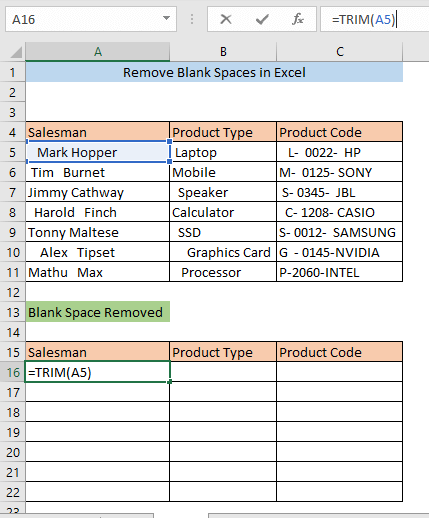
ENTER ಒತ್ತಿರಿ ಮತ್ತು ನೀವು ಪಠ್ಯವನ್ನು ಖಾಲಿ ಇಲ್ಲದೆ ಕಾಣುವಿರಿ A16 ಕೋಶದಲ್ಲಿನ ಖಾಲಿ ಜಾಗಗಳು .
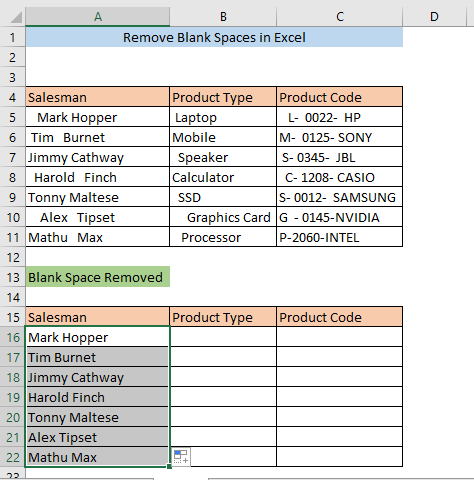
ಇನ್ನಷ್ಟು ಓದಿ: ಎಕ್ಸೆಲ್ನಲ್ಲಿ ಪಠ್ಯದ ಮೊದಲು ಜಾಗವನ್ನು ತೆಗೆದುಹಾಕುವುದು ಹೇಗೆ
2. ಕಮಾಂಡ್ ಅನ್ನು ಹುಡುಕಿ ಮತ್ತು ಬದಲಿಸಿ
ಫೈಂಡ್ ಅಂಡ್ ರಿಪ್ಲೇಸ್ ಕಮಾಂಡ್ ಅನ್ನು ಬಳಸುವುದು ಖಾಲಿ ಜಾಗಗಳನ್ನು ತೆಗೆದುಹಾಕಲು ಮತ್ತೊಂದು ಮಾರ್ಗವಾಗಿದೆ. ಮೊದಲು, ನೀವು ಖಾಲಿ ಜಾಗಗಳನ್ನು ತೆಗೆದುಹಾಕಲು ಬಯಸುವ ಕೋಶಗಳನ್ನು ಆಯ್ಕೆಮಾಡಿ ಮತ್ತು ಹೋಮ್> ಸಂಪಾದನೆ > ಹುಡುಕಿ & ಆಯ್ಕೆಮಾಡಿ > ಬದಲಾಯಿಸಿ
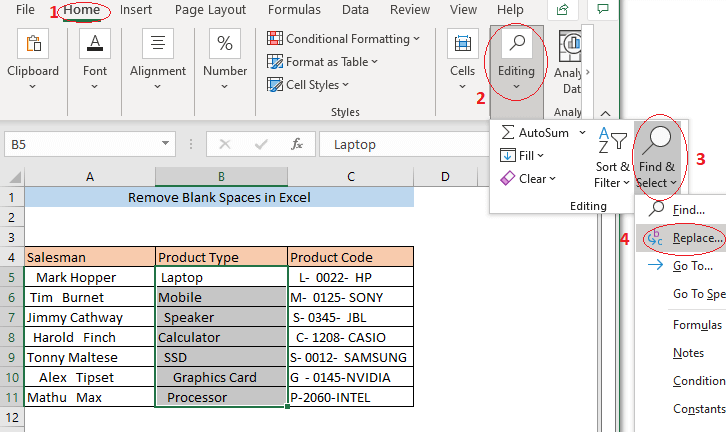
ಈಗ, ಹುಡುಕಿ ಮತ್ತು ಬದಲಾಯಿಸಿ ವಿಂಡೋ ಕಾಣಿಸುತ್ತದೆ. ಏನು ಬಾಕ್ಸ್ನಲ್ಲಿ ಒಂದೇ ಜಾಗವನ್ನು ಸೇರಿಸಿ ಮತ್ತು ಬದಲಿಯಾಗಿ ಕ್ಲಿಕ್ ಮಾಡಿಎಲ್ಲಾ .
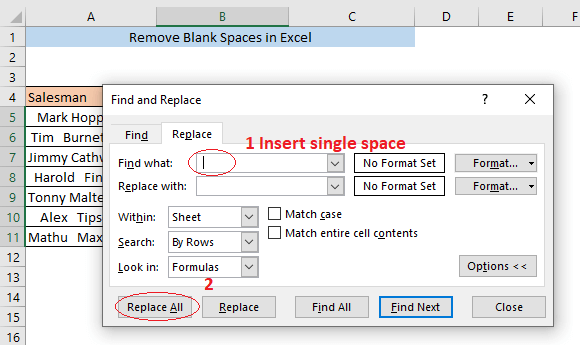
ಈಗ ದೃಢೀಕರಣ ಪೆಟ್ಟಿಗೆಯು ಬದಲಿ ಸಂಖ್ಯೆಯನ್ನು ತೋರಿಸುತ್ತದೆ. ಈ ಬಾಕ್ಸ್ನಲ್ಲಿ ಸರಿ ಕ್ಲಿಕ್ ಮಾಡಿ ಮತ್ತು ಹುಡುಕಿ ಮತ್ತು ವಿಂಡೋವನ್ನು ಮುಚ್ಚಿರಿ.
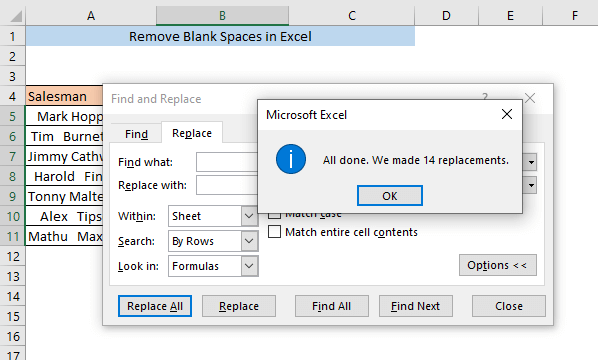
ಈಗ ನೀವು ಎಲ್ಲಾ ಖಾಲಿ ಜಾಗಗಳನ್ನು ನೋಡಬಹುದು ನಿಮ್ಮ ಆಯ್ಕೆಮಾಡಿದ ಸೆಲ್ಗಳಿಂದ ತೆಗೆದುಹಾಕಲಾಗಿದೆ.
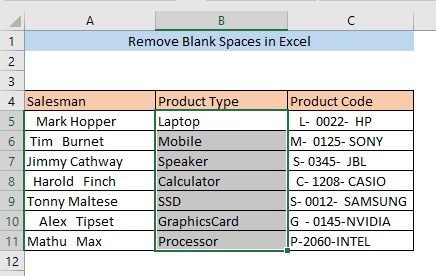
ಇನ್ನಷ್ಟು ಓದಿ: ಎಕ್ಸೆಲ್ನಲ್ಲಿ ಸೆಲ್ನಲ್ಲಿ ಸ್ಪೇಸ್ಗಳನ್ನು ತೆಗೆದುಹಾಕುವುದು ಹೇಗೆ
3. ಖಾಲಿ ಜಾಗಗಳನ್ನು ತೆಗೆದುಹಾಕಲು ಬದಲಿ ಕಾರ್ಯ
ನೀವು ಖಾಲಿ ಜಾಗಗಳನ್ನು ತೆಗೆದುಹಾಕಲು SUBSTITUTE ಫಂಕ್ಷನ್ ಅನ್ನು ಸಹ ಬಳಸಬಹುದು. ಸೆಲ್ B16 ,
=SUBSTITUTE(B5, " ", "") ಇಲ್ಲಿ ಕೆಳಗಿನ ಸೂತ್ರವನ್ನು ಟೈಪ್ ಮಾಡಿ, ಬದಲಿ ಕಾರ್ಯವು ಆಯ್ದ ಸೆಲ್ B5 ನಿಂದ ಸ್ಪೇಸ್ಗಳನ್ನು ತೆಗೆದುಹಾಕುತ್ತದೆ .
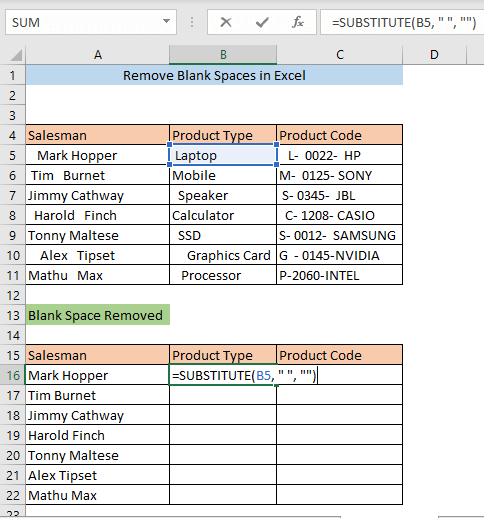
ENTER ಅನ್ನು ಒತ್ತಿ ಮತ್ತು ನೀವು B16 ಸೆಲ್ನಲ್ಲಿ ಖಾಲಿ ಜಾಗಗಳಿಲ್ಲದೆ ಪಠ್ಯವನ್ನು ಪಡೆಯುತ್ತೀರಿ.
0>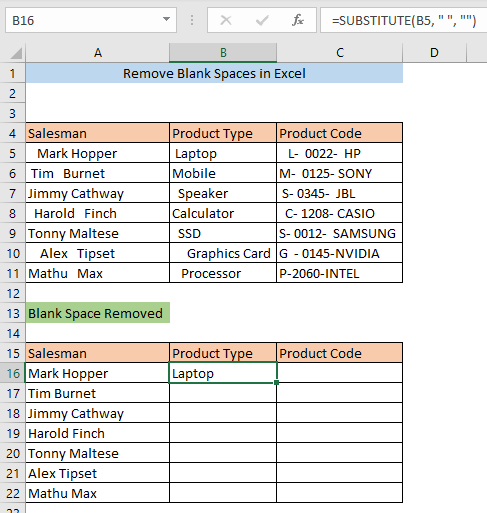
B ಕಾಲಮ್ನ ಎಲ್ಲಾ ಇತರ ಕೋಶಗಳಿಗೆ ಸೂತ್ರವನ್ನು ಅನ್ವಯಿಸಲು B16 ಸೆಲ್ ಅನ್ನು ಡ್ರ್ಯಾಗ್ ಮಾಡಿ.
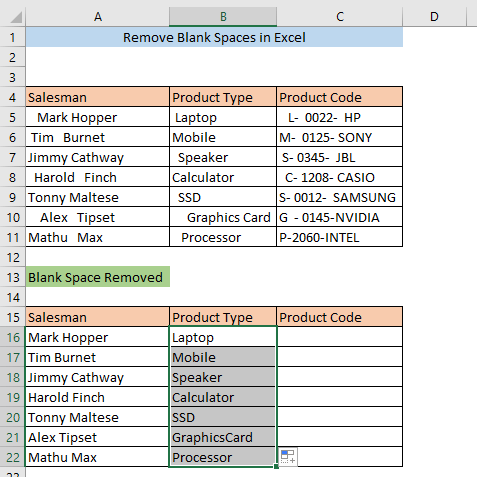
ಇದೇ ರೀತಿಯ ರೀಡಿಂಗ್ಗಳು:
- ಎಕ್ಸೆಲ್ನಲ್ಲಿನ ಎಲ್ಲಾ ಸ್ಪೇಸ್ಗಳನ್ನು ತೆಗೆದುಹಾಕಿ (9 ವಿಧಾನಗಳು)
- ಟ್ರೇಲಿಂಗ್ ಅನ್ನು ತೆಗೆದುಹಾಕುವುದು ಹೇಗೆ ಎಕ್ಸೆಲ್ನಲ್ಲಿನ ಸ್ಪೇಸ್ಗಳು (6 ಸುಲಭ ವಿಧಾನಗಳು)
- ಎಕ್ಸೆಲ್ನಲ್ಲಿ ಪ್ರಮುಖ ಸ್ಥಳವನ್ನು ತೆಗೆದುಹಾಕಿ (5 ಉಪಯುಕ್ತ ಮಾರ್ಗಗಳು)
4. ರಿಪ್ಲೇಸ್ ಫಂಕ್ಷನ್ ಮೂಲಕ ಖಾಲಿ ಜಾಗವನ್ನು ತೆಗೆದುಹಾಕಿ
REPLACE ಫಂಕ್ಷನ್ ಅನ್ನು ಬಳಸುವುದು ಖಾಲಿ ಜಾಗಗಳನ್ನು ತೆಗೆದುಹಾಕಲು ಇನ್ನೊಂದು ಮಾರ್ಗವಾಗಿದೆ. ಕೋಶದಲ್ಲಿ ಈ ಕೆಳಗಿನ ಸೂತ್ರವನ್ನು ಟೈಪ್ ಮಾಡಿ B16 ,
=REPLACE(B5,1,LEN(B5)-LEN(TRIM(B5)),"") ಇಲ್ಲಿ, LEN ಫಂಕ್ಷನ್ ಸ್ಟ್ರಿಂಗ್ನ ಉದ್ದವನ್ನು ನೀಡುತ್ತದೆ ಕೋಶದ B5 . LEN(B5)-LEN(TRIM(B5) ಭಾಗವು ಖಾಲಿ ಜಾಗಗಳ ಸಂಖ್ಯೆಯನ್ನು ನೀಡುತ್ತದೆ. ಅಂತಿಮವಾಗಿ, ರಿಪ್ಲೇಸ್ ಕಾರ್ಯವು ಮೂಲ ಪಠ್ಯವನ್ನು ಖಾಲಿ ಜಾಗಗಳಿಲ್ಲದೆ ಸ್ಟ್ರಿಂಗ್ನೊಂದಿಗೆ ಬದಲಾಯಿಸುತ್ತದೆ.
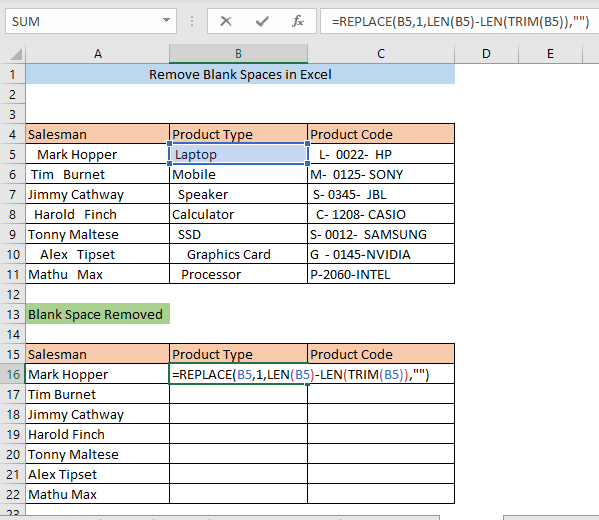
ENTER ಒತ್ತಿರಿ ಮತ್ತು ನೀವು ಕೋಶದಲ್ಲಿ ಖಾಲಿ ಜಾಗಗಳಿಲ್ಲದೆ ಪಠ್ಯವನ್ನು ಪಡೆಯುತ್ತೀರಿ B16 .
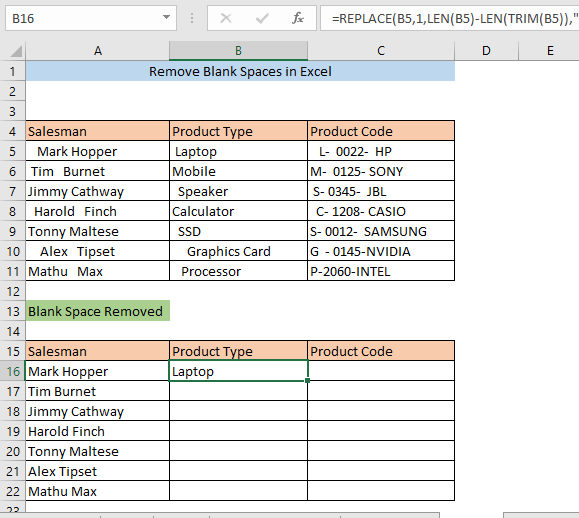
B ಕಾಲಮ್ನ ಎಲ್ಲಾ ಇತರ ಕೋಶಗಳಿಗೆ ಸೂತ್ರವನ್ನು ಅನ್ವಯಿಸಲು B16 ಸೆಲ್ ಅನ್ನು ಡ್ರ್ಯಾಗ್ ಮಾಡಿ.
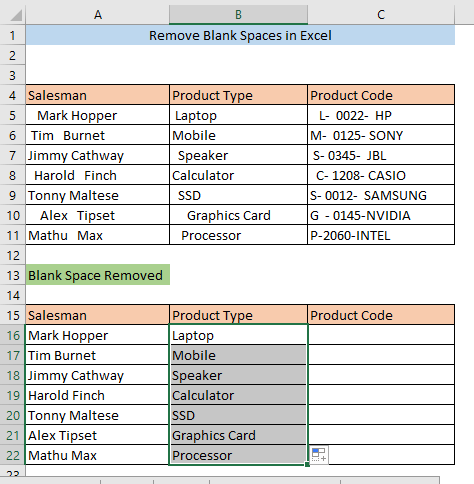
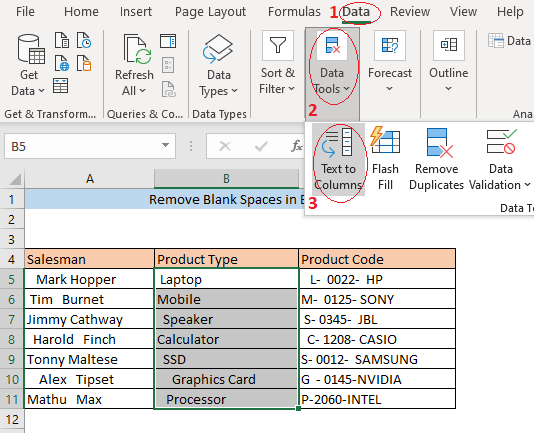
ಅದರ ನಂತರ, ಪಠ್ಯವನ್ನು ಕಾಲಮ್ಗಳಿಗೆ ಪರಿವರ್ತಿಸಿ ವಿಝಾರ್ಡ್ ಹೆಸರಿನ ವಿಂಡೋ ಕಾಣಿಸುತ್ತದೆ. ನಿಶ್ಚಿತ ಅಗಲ ಅನ್ನು ಆಯ್ಕೆ ಮಾಡಿ ಮತ್ತು ಮುಂದೆ ಕ್ಲಿಕ್ ಮಾಡಿ.
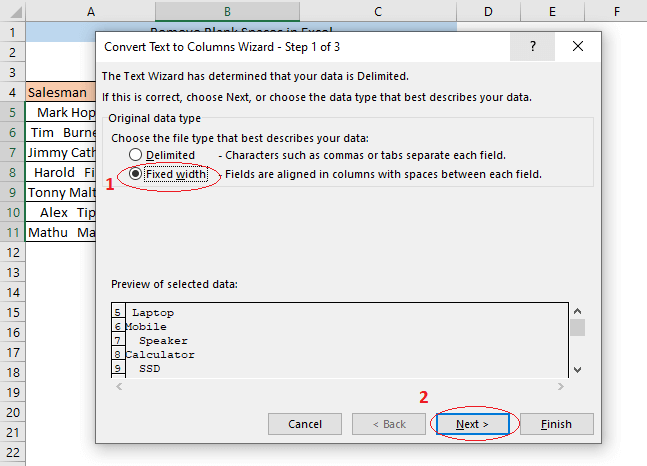
ಎರಡನೇ ಹಂತದಲ್ಲಿ, ಲಂಬ ರೇಖೆಯನ್ನು ನಿಮ್ಮ ಪಠ್ಯದ ಅಂತ್ಯಕ್ಕೆ ಸರಿಸಿ ಮತ್ತು ಮುಂದೆ ಕ್ಲಿಕ್ ಮಾಡಿ.
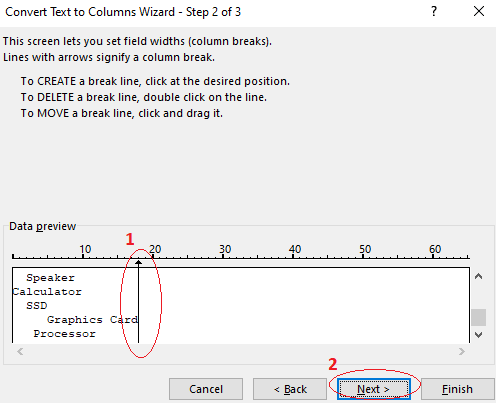
ಅಂತಿಮ ಹಂತದಲ್ಲಿ ಸಾಮಾನ್ಯ ಆಯ್ಕೆ ಮಾಡಿ ಮತ್ತು <7 ಕ್ಲಿಕ್ ಮಾಡಿ>ಮುಕ್ತಾಯ.
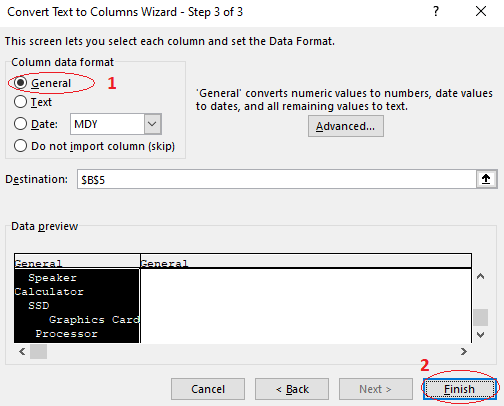
ಈಗ ನೀವು ನೋಡಬಹುದು, ನಿಮ್ಮ ಆಯ್ದ ಕಾಲಮ್ಗಳ ಕೋಶಗಳು ಯಾವುದೇ ಖಾಲಿ ಜಾಗಗಳನ್ನು ಹೊಂದಿಲ್ಲ.
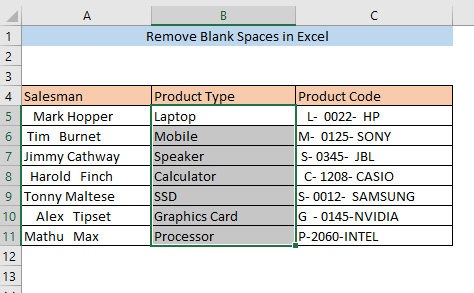
6. ಖಾಲಿ ಜಾಗಗಳನ್ನು ತೆಗೆದುಹಾಕಲು VBA
ಖಾಲಿ ಸ್ಥಳಗಳನ್ನು ತೆಗೆದುಹಾಕಲು ಇನ್ನೊಂದು ವಿಧಾನವೆಂದರೆ Microsoft Visual Basic Applications (VBA) ಅನ್ನು ಬಳಸಿಕೊಂಡು ಕಸ್ಟಮ್ ಕಾರ್ಯವನ್ನು ಮಾಡುವುದು. ಮೊದಲು, ALT+F11 ಒತ್ತಿರಿ. ಇದು VBA ವಿಂಡೋವನ್ನು ತೆರೆಯುತ್ತದೆ. ಈಗ ವಿಬಿಎ ವಿಂಡೋದಲ್ಲಿ ಪ್ರಾಜೆಕ್ಟ್ ಪ್ಯಾನಲ್ನಿಂದ ಶೀಟ್ ಹೆಸರಿನ ಮೇಲೆ ಬಲ ಕ್ಲಿಕ್ ಮಾಡಿ. ಡ್ರಾಪ್ಡೌನ್ ಮೆನು ಕಾಣಿಸುತ್ತದೆ. ಅದನ್ನು ವಿಸ್ತರಿಸಲು ಡ್ರಾಪ್ಡೌನ್ ಮೆನುವಿನಿಂದ ಸೇರಿಸಿ ಅನ್ನು ಕ್ಲಿಕ್ ಮಾಡಿ ಮತ್ತು ಮಾಡ್ಯೂಲ್ ಅನ್ನು ಆಯ್ಕೆ ಮಾಡಿ.
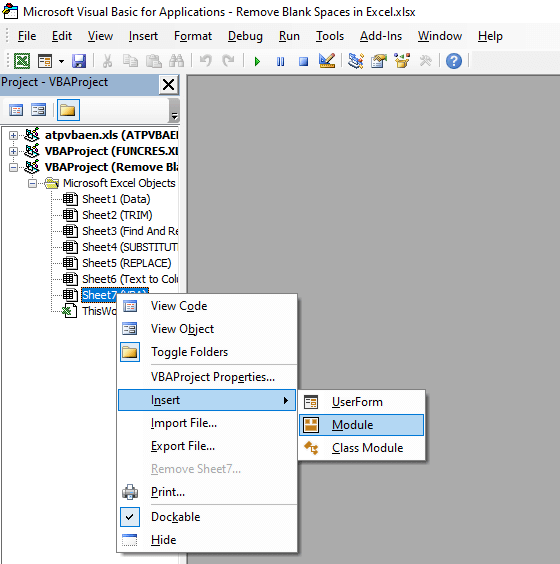
ಈಗ, a ಮಾಡ್ಯೂಲ್(ಕೋಡ್) ವಿಂಡೋ ಕಾಣಿಸುತ್ತದೆ.
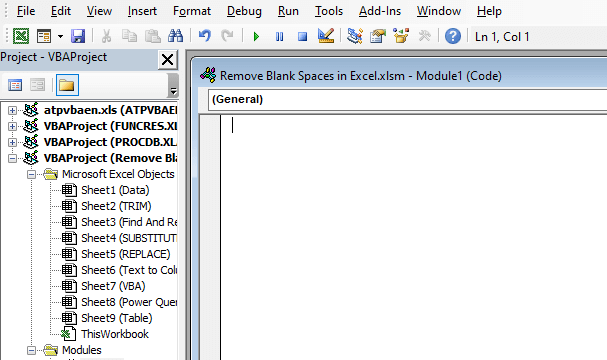
ಕೆಳಗಿನ ಕೋಡ್ ಅನ್ನು ಮಾಡ್ಯೂಲ್ ನಲ್ಲಿ ಸೇರಿಸಿ.
4492
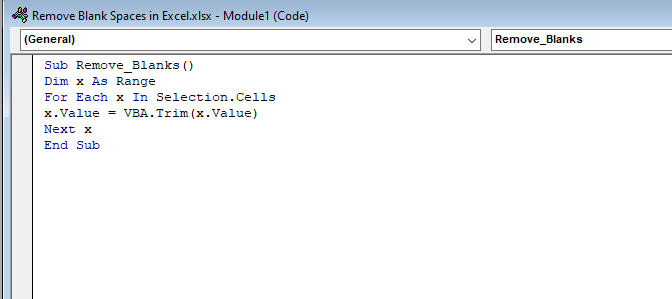
ಕೋಡ್ ಅನ್ನು ಸೇರಿಸಿದ ನಂತರ, VBA ವಿಂಡೋವನ್ನು ಮುಚ್ಚಿ. ಈಗ, ನಿಮ್ಮ ಡೇಟಾಸೆಟ್ ಅನ್ನು ಆಯ್ಕೆಮಾಡಿ ಮತ್ತು ವೀಕ್ಷಿಸಿ > Macros .
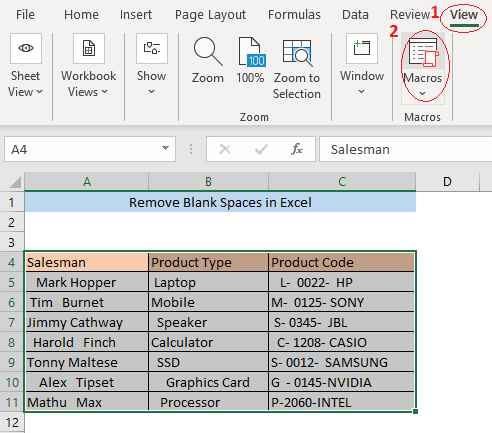
A Macro window ಕಾಣಿಸುತ್ತದೆ. ರನ್ ಅನ್ನು ಒತ್ತಿರಿ.

ಇದು ನಿಮ್ಮ ಡೇಟಾಸೆಟ್ನಿಂದ ಎಲ್ಲಾ ಅನಗತ್ಯ ಖಾಲಿ ಜಾಗಗಳನ್ನು ತೆಗೆದುಹಾಕುತ್ತದೆ.
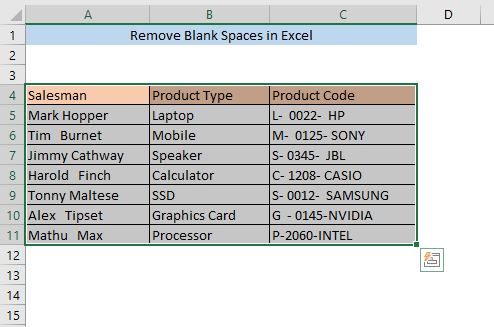
7. ಖಾಲಿ ಜಾಗಗಳನ್ನು ತೆಗೆದುಹಾಕಲು ಪವರ್ ಕ್ವೆರಿ
ಪವರ್ ಕ್ವೆರಿ ಅನ್ನು ಬಳಸುವುದು ಖಾಲಿ ಜಾಗಗಳನ್ನು ತೆಗೆದುಹಾಕಲು ಮತ್ತೊಂದು ವಿಧಾನವಾಗಿದೆ. ನಿಮ್ಮ ಡೇಟಾಸೆಟ್ ಅನ್ನು ಆಯ್ಕೆ ಮಾಡಿ ಮತ್ತು ಡೇಟಾ > ಡೇಟಾ ಪಡೆಯಿರಿ > ಇತರೆ ಮೂಲಗಳಿಂದ > ಕೋಷ್ಟಕ/ಶ್ರೇಣಿಯಿಂದ
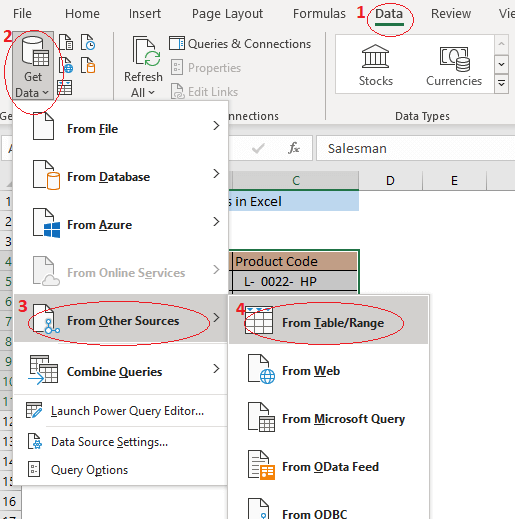
ಒಂದು ಟೇಬಲ್ ರಚಿಸಿ ಬಾಕ್ಸ್ ಕಾಣಿಸುತ್ತದೆ. ಸರಿ ಅನ್ನು ಒತ್ತಿರಿ.
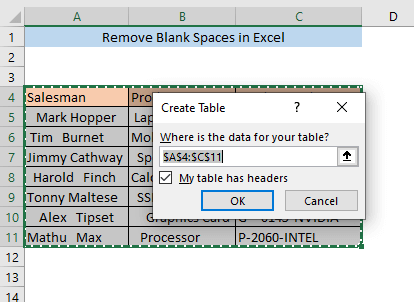
ಈಗ, ಪವರ್ ಕ್ವೆರಿ ಎಡಿಟರ್ ವಿಂಡೋ ತೆರೆಯುತ್ತದೆ.
<41
ನಿಮ್ಮ ಎಲ್ಲಾ ಡೇಟಾವನ್ನು ವಿಂಡೋದಲ್ಲಿ ಆಮದು ಮಾಡಿಕೊಳ್ಳಲಾಗಿದೆ ಎಂದು ನೀವು ನೋಡಬಹುದು.
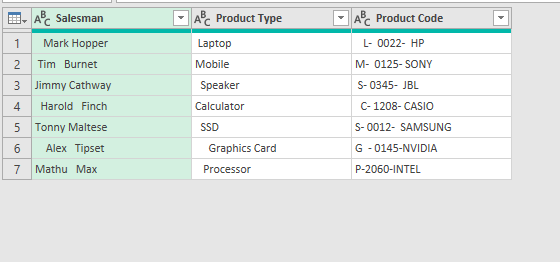
ಈಗ ಯಾವುದೇ ಹೆಡರ್ ಮೇಲೆ ಬಲ ಕ್ಲಿಕ್ ಮಾಡಿ ಮತ್ತು ರೂಪಾಂತರವನ್ನು ಆಯ್ಕೆಮಾಡಿ > ಟ್ರಿಮ್ .
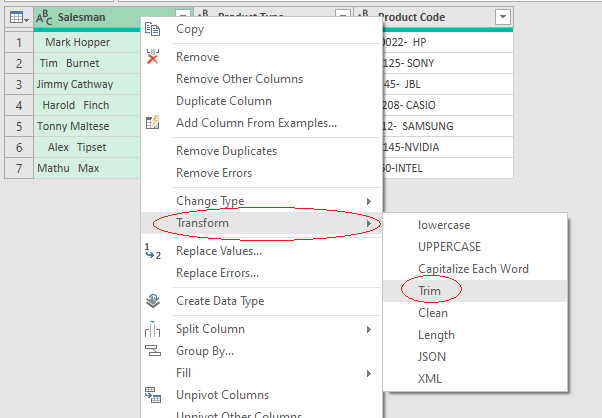
ಎಲ್ಲಾ ಕಾಲಮ್ಗಳಿಗೆ ಅದೇ ವಿಧಾನವನ್ನು ಪುನರಾವರ್ತಿಸಿ. ಇದು ಖಾಲಿ ಜಾಗಗಳನ್ನು ತೆಗೆದುಹಾಕುತ್ತದೆ.
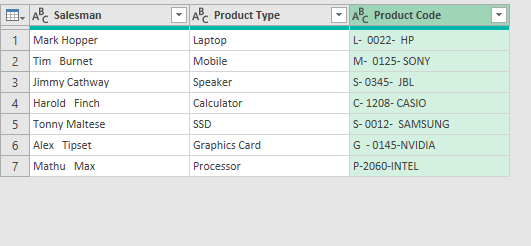
ಈಗ ಹೋಮ್ ಟ್ಯಾಬ್ನಿಂದ ಮುಚ್ಚಿ & ಲೋಡ್ .
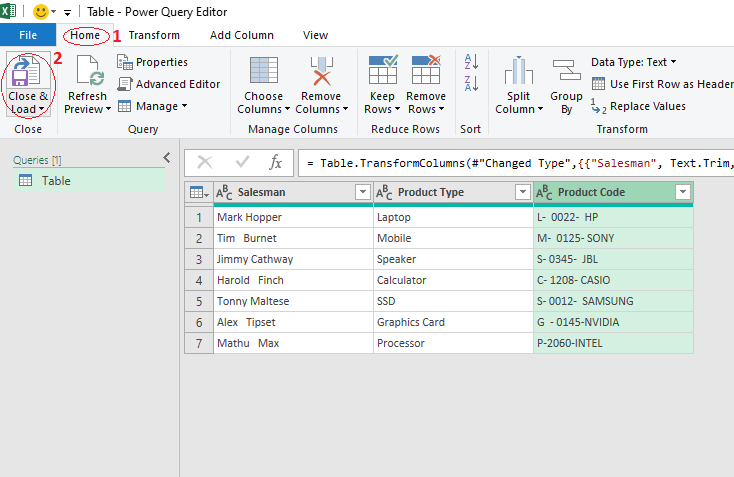
ಇದೀಗ ಟೇಬಲ್ ಹೆಸರಿನ ಹೊಸ ಶೀಟ್ನಲ್ಲಿ ನಿಮ್ಮ ಎಕ್ಸೆಲ್ ಫೈಲ್ನಲ್ಲಿ ಡೇಟಾವನ್ನು ಆಮದು ಮಾಡಿರುವುದನ್ನು ನೀವು ನೋಡಬಹುದು.
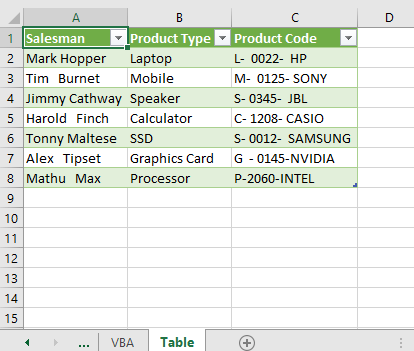
ತೀರ್ಮಾನ
ಖಾಲಿ ಸ್ಥಳಗಳನ್ನು ಹಸ್ತಚಾಲಿತವಾಗಿ ತೆಗೆದುಹಾಕುವುದು ತುಂಬಾ ಬೇಸರದ ಸಂಗತಿಯಾಗಿದೆ. ಮೇಲೆ ವಿವರಿಸಿದ ಯಾವುದೇ ವಿಧಾನಗಳು ನಿಮ್ಮ ಡೇಟಾಸೆಟ್ನಿಂದ ಕೆಲವು ಖಾಲಿ ಜಾಗಗಳನ್ನು ತೆಗೆದುಹಾಕಲು ನಿಮಗೆ ಅನುಮತಿಸುತ್ತದೆಕ್ಲಿಕ್ಗಳು. ಈ ಲೇಖನವು ನಿಮಗೆ ಉಪಯುಕ್ತವಾಗಿದೆ ಎಂದು ನಾನು ಭಾವಿಸುತ್ತೇನೆ. ನಿಮಗೆ ಯಾವುದೇ ಗೊಂದಲವಿದ್ದರೆ ದಯವಿಟ್ಟು ಕಾಮೆಂಟ್ ಮಾಡಿ.

